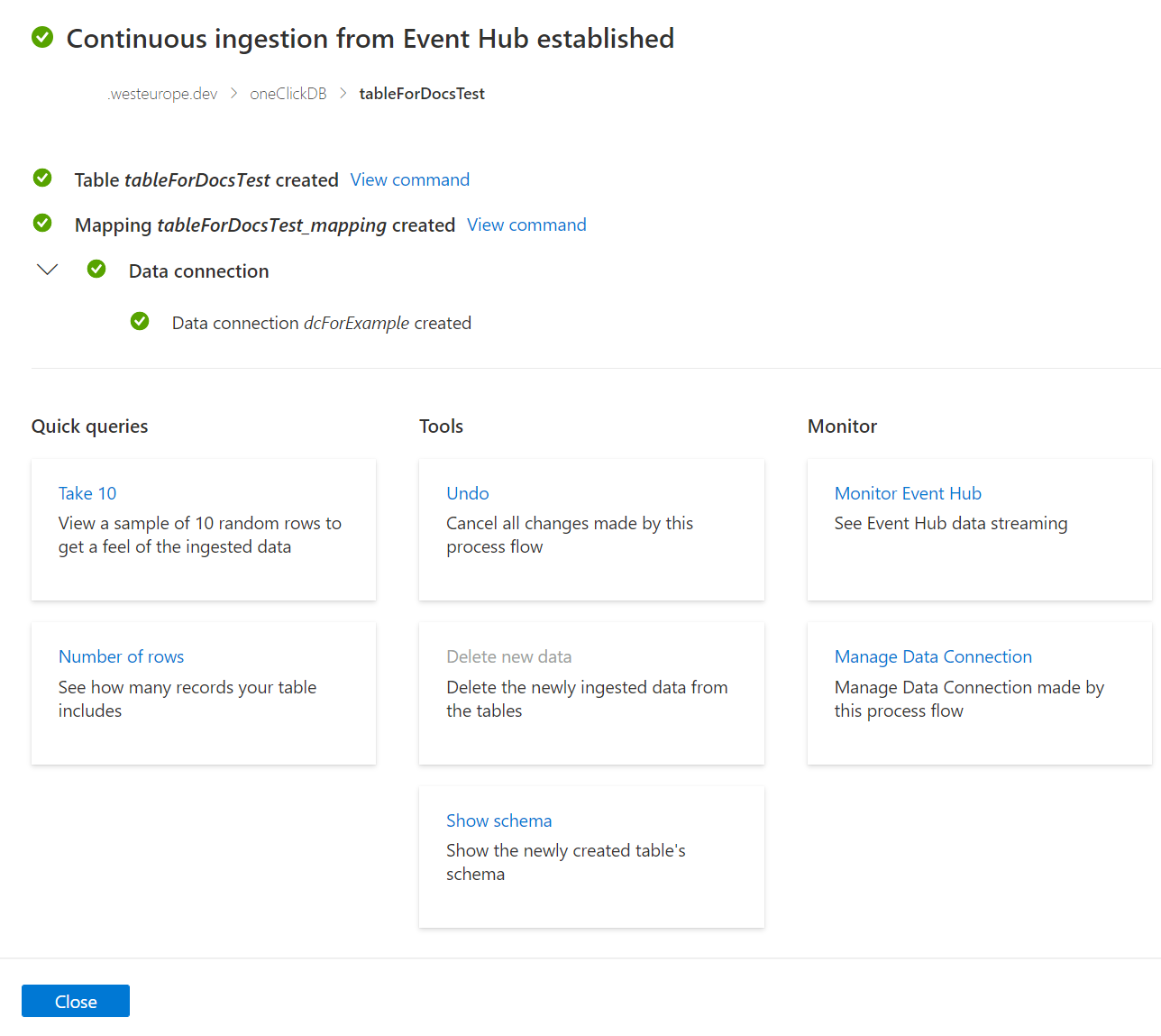你当前正在访问 Microsoft Azure Global Edition 技术文档网站。 如果需要访问由世纪互联运营的 Microsoft Azure 中国技术文档网站,请访问 https://docs.azure.cn。
使用单选操作引入为 Azure Synapse 数据资源管理器创建事件中心数据连接(预览版)
Azure Synapse 数据资源管理器提供从事件中心引入(加载数据)的功能,是一个大数据流式处理平台和事件引入服务。 事件中心每秒可以近实时处理数百万个事件。 在本文中,你将在 Azure Synapse 数据资源管理器中使用单选操作引入体验将事件中心连接到表。
先决条件
Azure 订阅。 创建免费 Azure 帐户。
使用 Synapse Studio 或 Azure 门户创建数据资源管理器池
创建数据资源管理器数据库。
在 Synapse Studio 的左窗格中,选择“数据”。
选择“+”(添加新资源)>“数据资源管理器池”,并使用以下信息:
设置 建议值 说明 池名称 contosodataexplorer 要使用的数据资源管理器池的名称 名称 TestDatabase 该数据库名称在群集中必须是唯一的。 默认保留期 365 保证数据可供查询的时间跨度(以天为单位)。 时间跨度从引入数据时算起。 默认缓存期 31 使频繁查询的数据在 SSD 存储或 RAM(而不是更长期的存储)中保持可用的时间跨度(以天为单位)。 选择“创建”以创建数据库。 创建过程通常需要不到一分钟的时间。
注意
如果 Synapse 工作区在启用了数据外泄保护的情况下适用托管虚拟网络,则将数据从事件中心引入数据资源管理器池将不起作用。
引入新数据
在 Synapse Studio 的左窗格中,选择“数据”。
在“数据资源管理器数据库”下,右键单击相关数据库,然后选择“在 Azure 数据资源管理器中打开”。
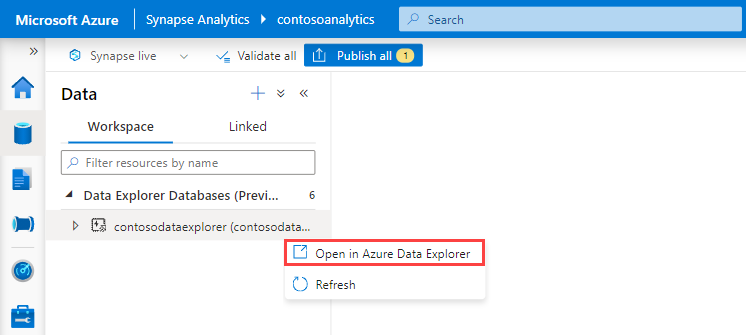
在 Web UI 的左侧菜单中,选择“数据”选项卡。
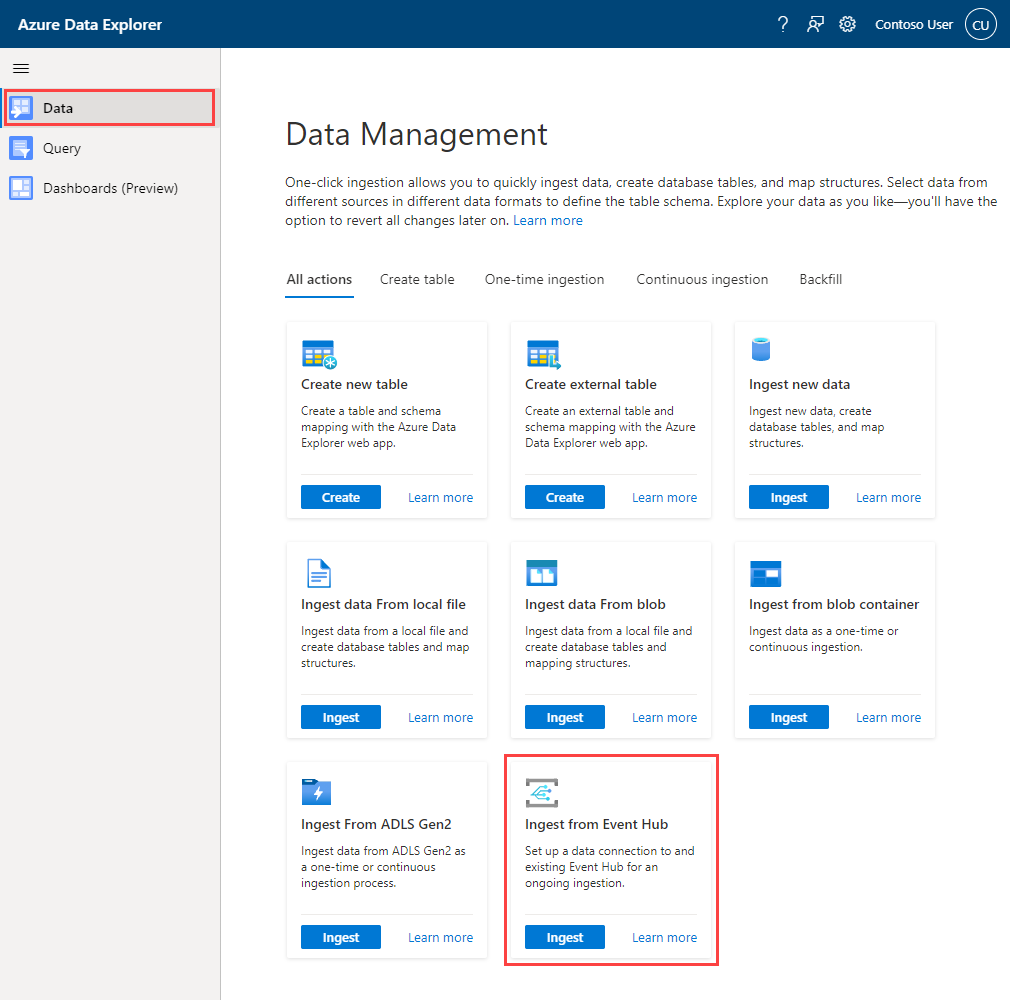
在“从事件中心引入数据”卡片中,选择“引入” 。
“引入新数据”窗口随即打开,其中的“目标”选项卡处于选中状态。
“目标”选项卡
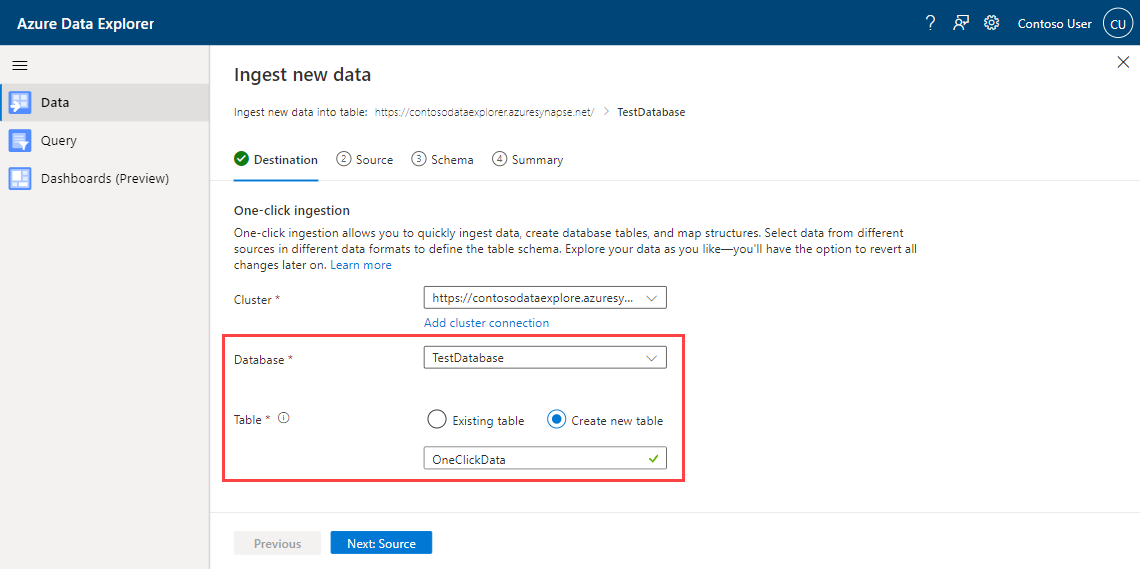
系统会自动填充“群集”和“数据库”字段 。 可以从下拉菜单中选择其他群集或数据库。
在“表”下,选择“创建新表”并输入新表的名称。 或者,使用现有表。
注意
表名称必须介于 1 到 1024 个字符之间。 可以使用字母数字字符、连字符和下划线。 不支持特殊字符。
选择“下一步: 源”。
“源”选项卡
在“源类型”下,选择“事件中心” 。
在“数据连接”下,填写以下字段:
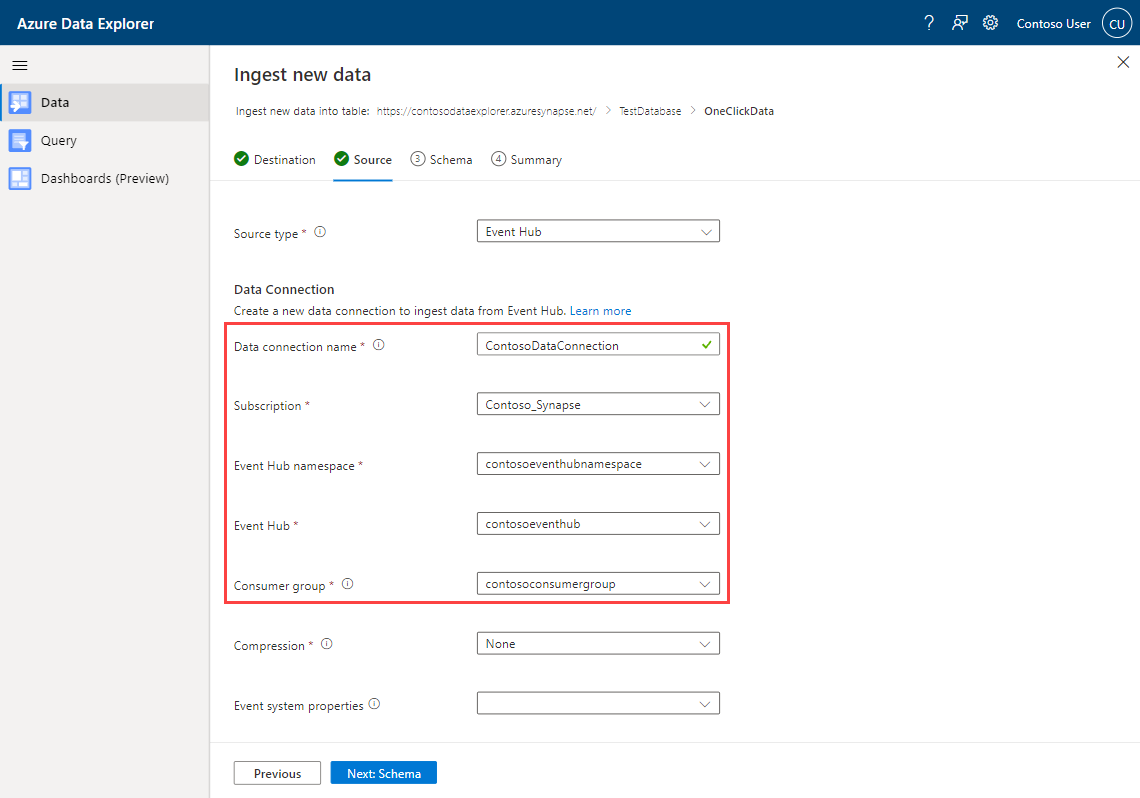
设置 建议的值 字段说明 数据连接名称 ContosoDataConnection 标识你的数据连接的名称。 订阅 事件中心资源所在的订阅 ID。 事件中心命名空间 标识你的命名空间的名称。 事件中心 要使用的事件中心。 使用者组 在你的事件中心内定义的使用者组。 事件系统属性 选择相关属性 事件中心系统属性。 如果每个事件消息有多个记录,则系统属性将添加到第一个记录中。 添加系统属性时,创建或更新表架构和映射以包括所选属性。 选择“下一步: 架构”。
架构选项卡
将以 EventData 对象的形式从事件中心读取数据。 支持的格式为 CSV、JSON、PSV、SCsv、SOHsv、TSV、TXT 和 TSVE。
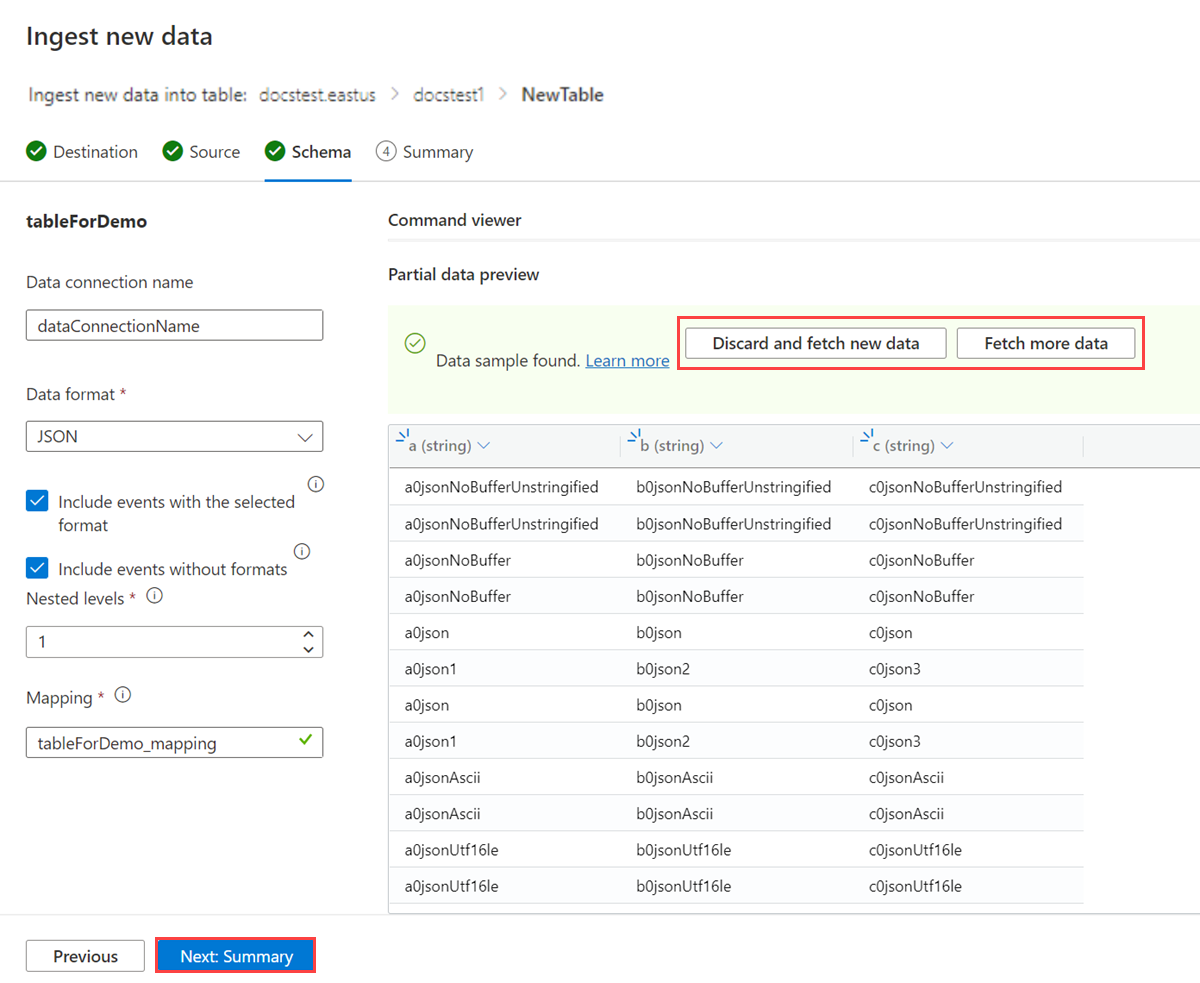
如果你在预览窗口中看到的数据不完整,则可能需要更多数据来创建包含所有必要数据字段的表。 使用以下命令从事件中心提取新数据:
- 丢弃显示的数据并提取新数据:丢弃显示的数据并搜索新事件。
- 提取更多数据:除已找到的事件外,还搜索更多事件。
注意
若要查看数据的预览,事件中心必须正在发送事件。
在完成时选择“下一步:摘要”。
从事件中心持续引入
在“从建立的事件中心持续引入”窗口中,当建立成功完成时,所有步骤都将被标上绿色的勾号。 这些步骤下面的卡片提供了相应的选项,用于通过“快速查询”来浏览数据,使用“工具”撤消所做的更改,或者监视事件中心连接和数据。